Accéder aux données WhatsApp sur iCloud et Google Drive
Google Drive et iCloud sont les plates-formes cloud les plus populaires pour Android et iOS respectivement. Que vous envisagiez de réinitialiser votre smartphone en usine ou simplement de conserver vos données en toute sécurité pour une utilisation future, ces deux plates-formes vous permettront de sauvegarder vos données sur le cloud et de les restaurer à tout moment.
Avec Google Drive et iCloud, vous pouvez sauvegarder presque tout, que ce soit vos contacts, votre musique, vos vidéos, vos photos, etc. Vous pouvez même sauvegarder facilement vos données Whatsapp sur votre compte iCloud ou Google Drive. Cela vous permettra de restaurer Whatsapp à partir de Google Drive sur votre téléphone au cas où vous finiriez par supprimer accidentellement une discussion Whatsapp importante.
Lisez ce guide pour comprendre comment accéder aux sauvegardes Whatsapp sur Google Drive/iCloud et s’il est possible de transférer la sauvegarde d’une plateforme à l’autre.
Partie 1 : Puis-je accéder à la sauvegarde Whatsapp sur iCloud ?
Pour accéder à la sauvegarde Whatsapp sur iCloud, vous aurez besoin de votre iPhone et du numéro de téléphone enregistré avec votre compte Whatsapp. En général, les utilisateurs doivent accéder à leur sauvegarde Whatsapp à partir d’iCloud lors du passage à un iPhone plus récent ou de la réinstallation de Whatsapp après une réinitialisation d’usine. Dans les deux cas, installez simplement Whatsapp sur votre iPhone et suivez ces étapes pour récupérer vos données Whatsapp à partir de la sauvegarde iCloud.
Étape 1 – Lancez Whatsapp sur votre iPhone et entrez le numéro de téléphone mobile enregistré pour lancer le processus. Assurez-vous que vous avez déjà connecté l’iPhone au même compte iCloud.
Étape 2 – Suivez les instructions à l’écran pour terminer l’enregistrement et laissez Whatsapp détecter automatiquement une sauvegarde iCloud.
Étape 3 – Après avoir trouvé le fichier de sauvegarde souhaité, cliquez sur ‘Restaurer l’historique des discussions’ pour récupérer les données Whatsapp du compte iCloud.
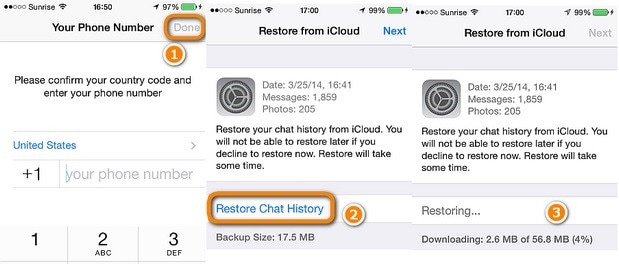
Une fois le processus terminé, vous pourrez voir toutes vos discussions Whatsapp précédentes sur votre écran.
Partie 2 : Puis-je accéder à la sauvegarde Whatsapp sur Google Drive ?
Comme iCloud, vous pouvez également accéder à la sauvegarde Whatsapp à partir de Google Drive. Si vous avez configuré Google Drive pour sauvegarder vos discussions Whatsapp sur le cloud, vous pourrez accéder assez facilement au fichier de sauvegarde.
Cependant, il est important de comprendre que les sauvegardes Whatsapp sur Google Drive sont cryptées de bout en bout. Cela signifie que pour récupérer vos messages à partir de la sauvegarde, vous devrez restaurer Whatsapp depuis Google Drive en utilisant le même compte sur votre smartphone.
Mais, si vous voulez simplement vérifier la sauvegarde Whatsapp et ne pas voir vos messages, vous pouvez également utiliser votre ordinateur portable pour faire le travail. Suivez ces étapes pour accéder à Whatsapp sur un PC/ordinateur portable à l’aide de votre compte Google Drive.
Étape 1 – Connectez-vous avec les informations d’identification de votre compte Google et ouvrez Google Drive sur votre navigateur.
Étape 2 – Accédez à ‘Paramètres Google Drive’ en appuyant sur l’icône ‘Paramètres’ dans le coin supérieur droit, puis sélectionnez ‘Gérer les applications’.
Étape 3 – Faites défiler jusqu’à la fin et vous verrez ‘Whatsapp Messenger’ à la fin de la liste. Ici, vous pouvez appuyer sur le bouton ‘Options’ pour gérer votre sauvegarde Whatsapp.
Il convient également de comprendre que vous ne pourrez pas restaurer directement la sauvegarde Whatsapp de Google Drive vers l’iPhone. Parce que l’application Whatsapp sur iOS ne peut restaurer les données qu’à partir d’une sauvegarde iCloud.
Partie 3 : Puis-je transférer la sauvegarde Whatsapp d’iCloud vers Google Drive ?
Il existe plusieurs situations dans lesquelles les utilisateurs souhaitent transférer la sauvegarde Whatsapp de leur compte iCloud vers Google Drive. Cela se produit généralement lorsque vous essayez de passer d’un iPhone à un appareil Android et que vous ne voulez pas perdre vos données Whatsapp.
Pour ce faire, vous aurez besoin d’un logiciel professionnel tel que Wondershare InClowdz. Il s’agit d’une solution de migration et de gestion cloud entièrement fonctionnelle conçue pour gérer vos données sur différentes plates-formes cloud. Avec InClowdz, vous pourrez accéder à tous vos comptes de stockage cloud à l’aide d’une seule application et synchroniser différents comptes ensemble pour transférer des données d’une plate-forme à l’autre.
Principales caractéristiques:
Passons en revue quelques fonctionnalités clés d’InClowdz.
- Solution en un clic pour migrer toutes vos données d’une plateforme cloud à l’autre.
- Accédez à tous vos comptes de stockage cloud en un seul endroit
- Synchronisez facilement les données sur plusieurs plates-formes cloud
- Prend en charge différentes plates-formes cloud, notamment Google Drive, Dropbox, OneDrive et iCloud
Tutoriel étape par étape :
Donc, si vous souhaitez également transférer la sauvegarde d’iCloud vers Google Drive, suivez ce processus étape par étape.
Étape 1 : Connectez-vous à InClowdz
Lancez InClowdz sur votre PC et connectez-vous avec vos identifiants. Si c’est la première fois que vous utilisez le logiciel, cliquez sur ‘Créer un compte’ et suivez les instructions à l’écran pour configurer votre compte.
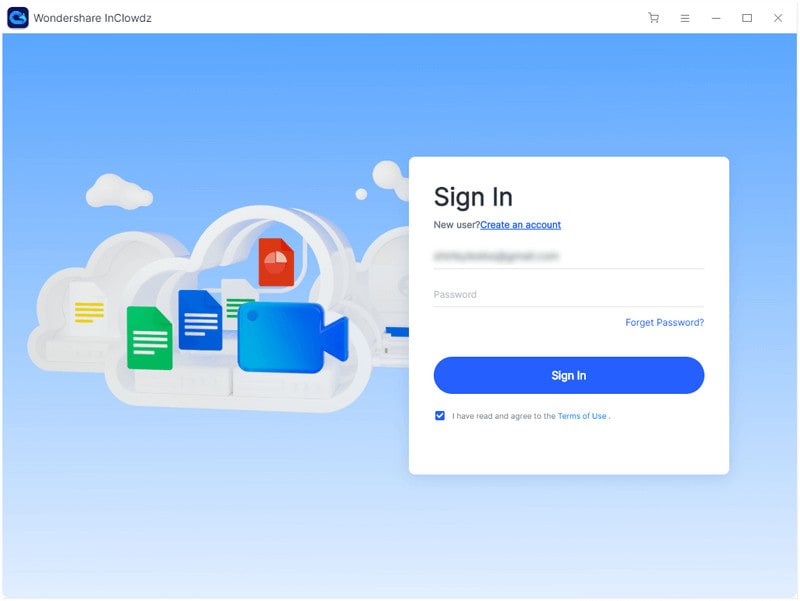
Étape 2 : choisissez la fonction de migration
Après vous être connecté à l’outil, cliquez sur l’option ‘Migrer’. Cliquez ensuite sur « Ajouter un lecteur cloud » pour ajouter les plates-formes cloud source et cible.
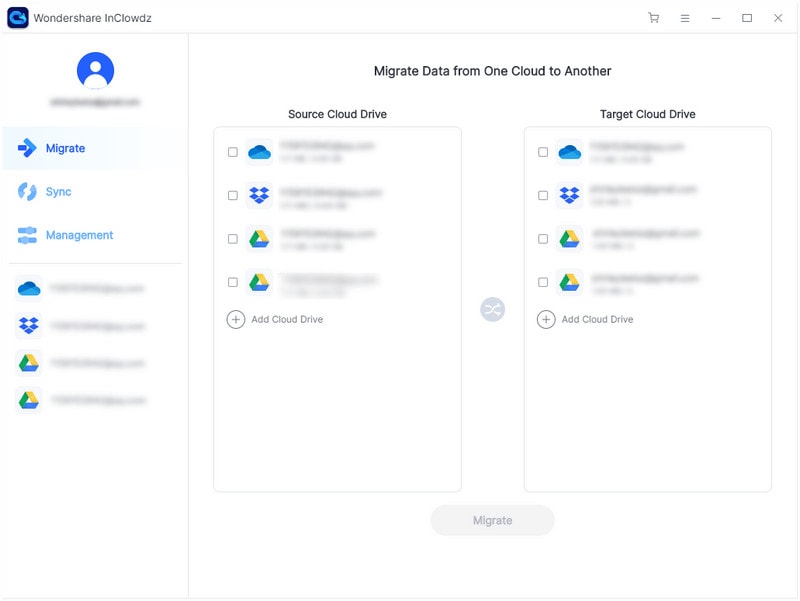
Cliquez également sur ‘Autoriser maintenant’ pour autoriser les deux lecteurs cloud à lancer la migration des données.
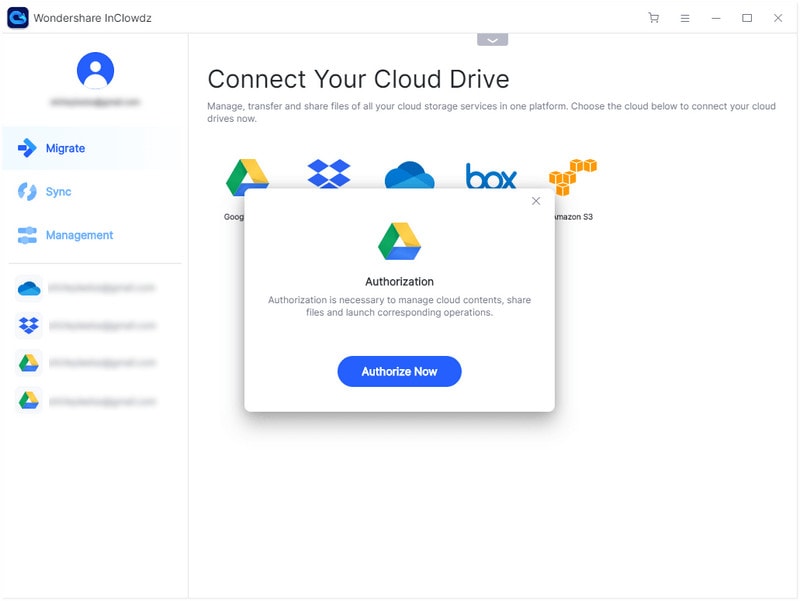
Étape 3 : Sélectionnez les fichiers et lancez la migration
Maintenant, choisissez les fichiers que vous souhaitez migrer et sélectionnez également le dossier cible dans lequel vous souhaitez les enregistrer.
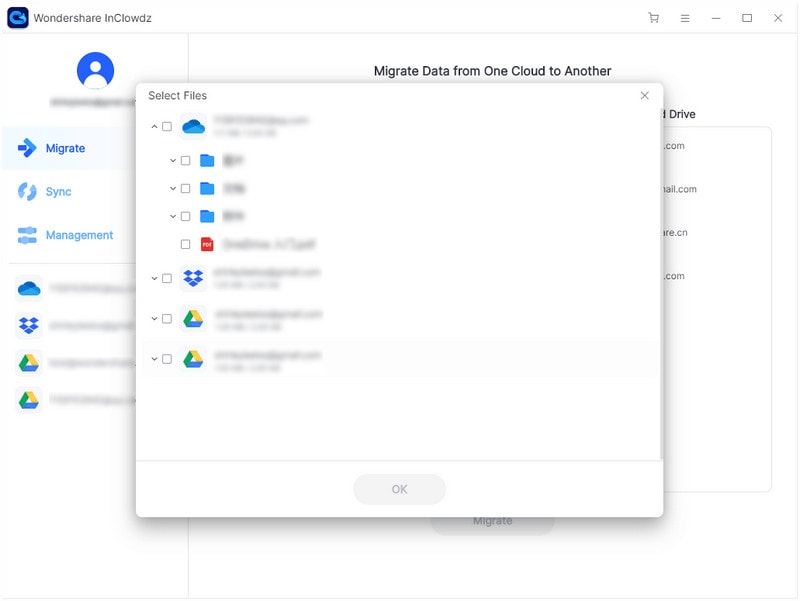
Enfin, cliquez sur ‘Migration’ pour démarrer le transfert de données.
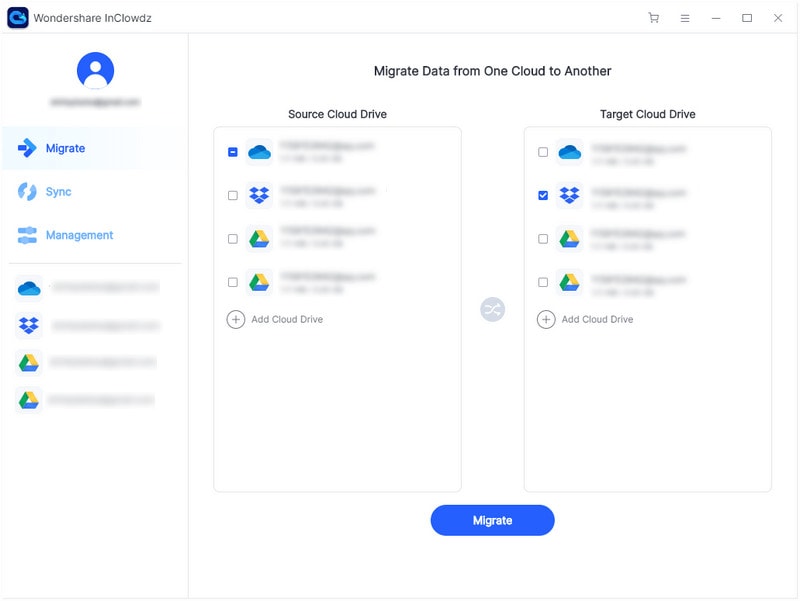
Attendez quelques minutes que le logiciel migre avec succès les données entre les deux plates-formes cloud.
Partie 4 : Autre moyen de sauvegarder les données de WhatsApp
Si vous cherchez une alternative à la sauvegarde de Whatsapp sur votre iPhone, vous pouvez utiliser DrFoneTool – Transfert Whatsapp (iOS). Il s’agit d’un outil spécial conçu pour sauvegarder spécifiquement les données Whatsapp d’un iPhone et les restaurer sur d’autres appareils. Vous pouvez également utiliser l’outil pour transférer les chats Whatsapp de votre iPhone vers Android. Utiliser DrFoneTool – Whatsapp Transfer sera une excellente alternative pour les personnes qui souhaitent uniquement sauvegarder leurs données Whatsapp et ne veulent pas se soucier de tout sauvegarder sur iCloud.
Suivez ces étapes pour sauvegarder les données Whatsapp de votre iPhone à l’aide de DrFoneTool – Whatsapp Transfer (iOS).
Étape 1 – Lancez Whatsapp Transfer (iOS) sur votre PC et connectez-y votre iPhone.
Étape 2 – Sélectionnez ‘Sauvegarder les messages Whatsapp’ et attendez que le logiciel détecte votre appareil et lance le processus de sauvegarde.
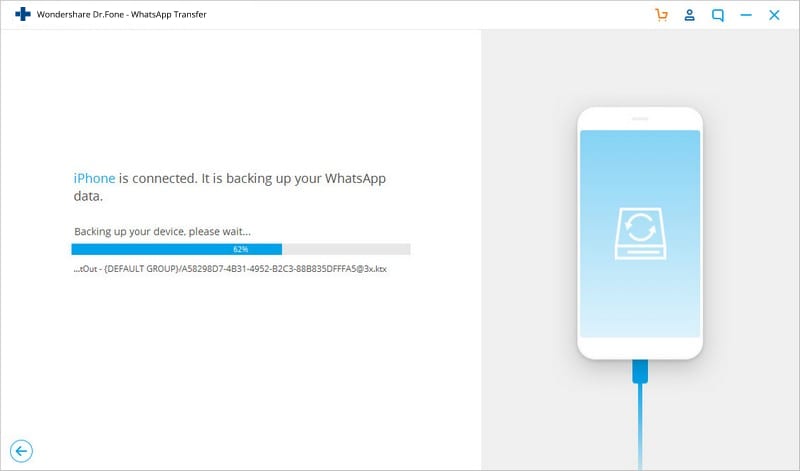
Étape 3 – Une fois le processus terminé, vous recevrez un message de confirmation.
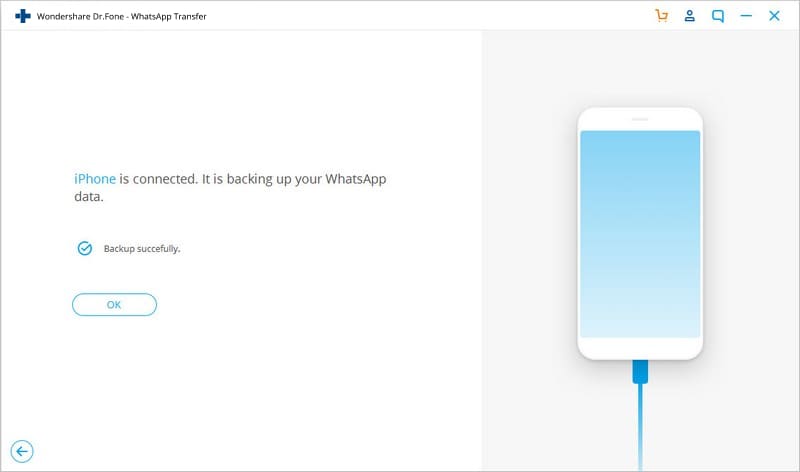
D’après les étapes ci-dessus, il est clair que la sauvegarde des données Whatsapp à l’aide de DrFoneTool – Whatsapp Transfer (iOS) est relativement plus facile que d’utiliser iTunes ou iCloud.
Conclusion
Les services cloud tels que Google Drive et iCloud ont permis à chacun de conserver plus facilement ses fichiers importants au même endroit et de les récupérer en déplacement. Mais, comme les deux services cloud sont différents, vous ne pourrez pas restaurer Whatsapp de Google Drive vers l’iPhone. Dans de telles situations, utilisez simplement Wondershare InClowdz et transférez le fichier de sauvegarde Whatsapp d’une plate-forme cloud à l’autre.
Derniers articles